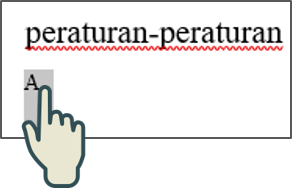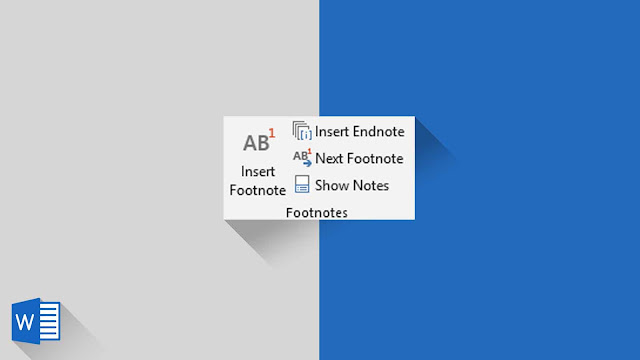
DAFTAR ISI
- Pengertian Footnote, Endnote dan Perbedaanya
- Footnote
- 🔻 Membuat Footnotes
- 🔻 Mengeset Seluruh Footnotes
- 🔻 Mengganti Seluruh Tipe Endnotes ke Footnotes
- 🔻 Mengganti Format Nomor Footnotes
- 🔻 Menghapus Footnotes
- Endnote
- 🔻 Membuat Endnotes
- 🔻 Mengeset Seluruh Endnotes
- 🔻 Mengganti Type Endnotes ke Endnotes
- 🔻 Mengganti Format Nomor Endnotes
- 🔻 Menghapus Endnotes
Pengertian Footnote, Endnote dan Perbedaanya
Footnote atau catatan kaki, digunakan untuk memberikan informasi tambahan. Letaknya dibagian bawah halaman (tergantung ukurang margin).
Endnote atau catatan akhir, digunakan juga untuk memberikan informasi tambahan. Letaknya pada akhir bagian atau akhir dokumen.
Informasi tambahan yang dimaksud bisa berupa sumber referensi, kutipan buku atau bisa juga untuk menjelaskan secara detail dari sebuah kata atau komentar.
Perbedaan keduanya hanya pada letaknya, pehatikan gambar berikut :
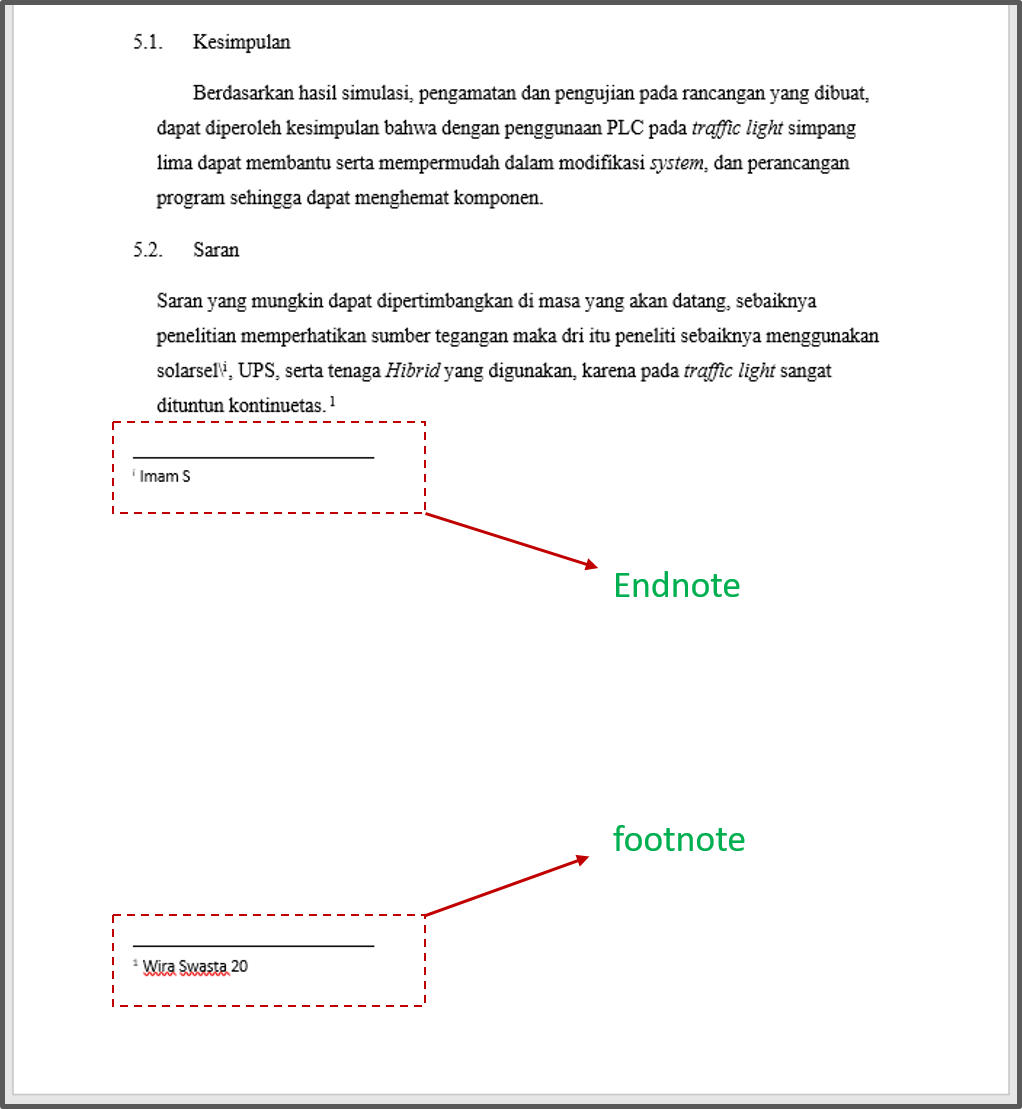
Footnote
🔻 Membuat Footnotes
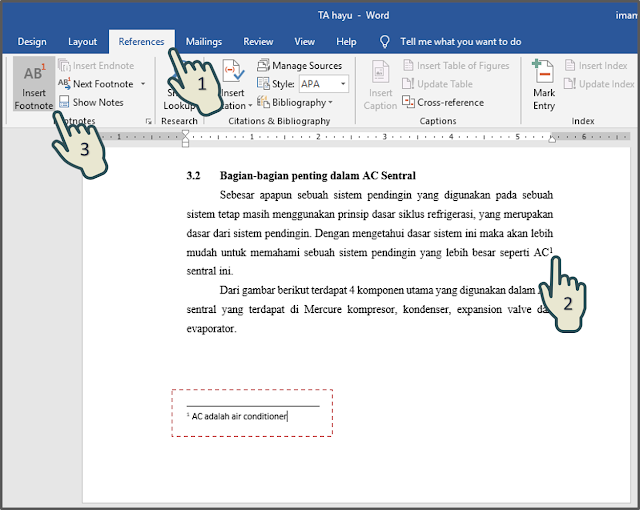
Langkahnya sebagai berikut :
- Klik Tab References
- Arahkan kursor pada tempat yang diinginkan
- Klik Insert Footnote
- Akan muncul seperti dikotak merah
- Selesai
🔻 Mengeset Seluruh Footnotes
Kamu juga dapat Mengeset location (letak lokasi footnotes), dimana setiap kali kamu melakukan insert footnote, maka set akhir yang kamu apply akan digunakan selalu.
Langkahnya :
♦ Klik Tab "References" ⇛ Kliik kota berpanah bawah.
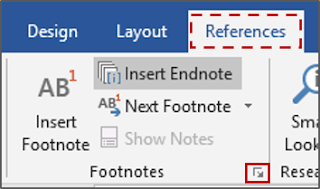
♦ Tandai "Footnotes", Terdapat dua pilihan.
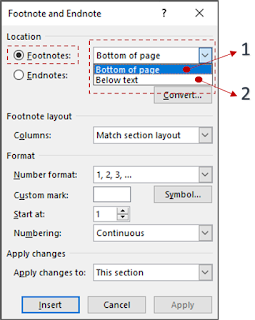
♦ Klik Insert.
🔻 Mengganti Seluruh Tipe Endnotes ke Footnotes
Langkahnya :
♦ Blok footnote atau angka footnotes
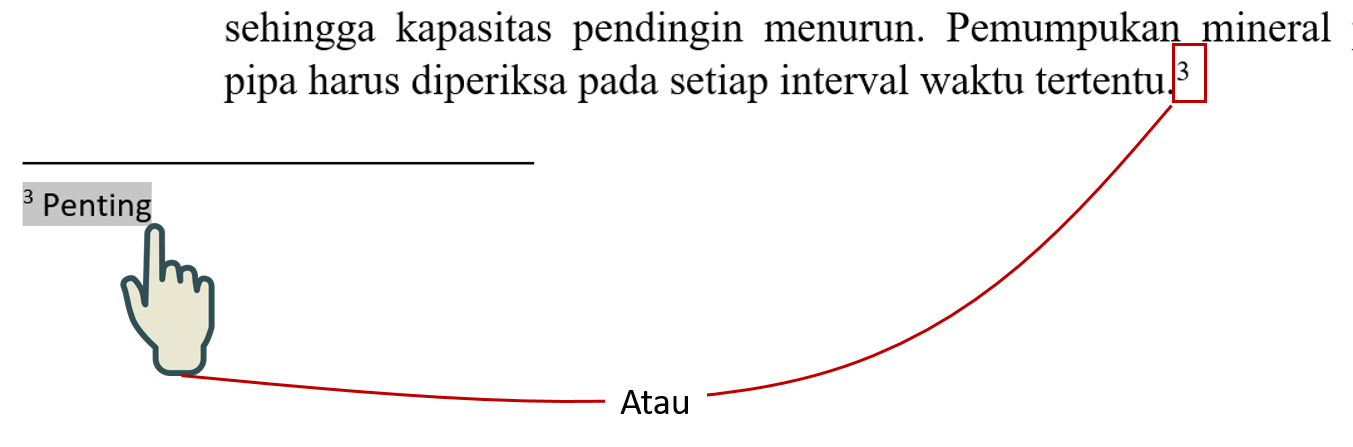
♦ Klik tab References ⇒ Klik Kotak kecil berpanah bawah
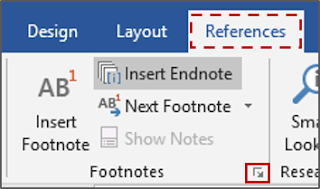
♦ Pilih "Convert"
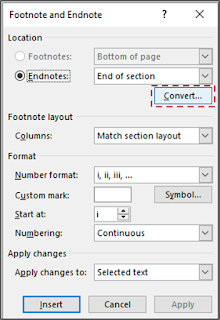
♦ pilih "Convert all endnotes to footnotes" ⇒ klik "Ok"
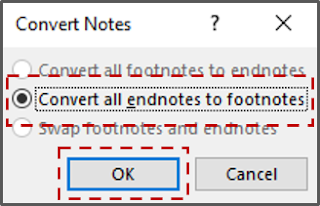
♦ Hasil Akhir
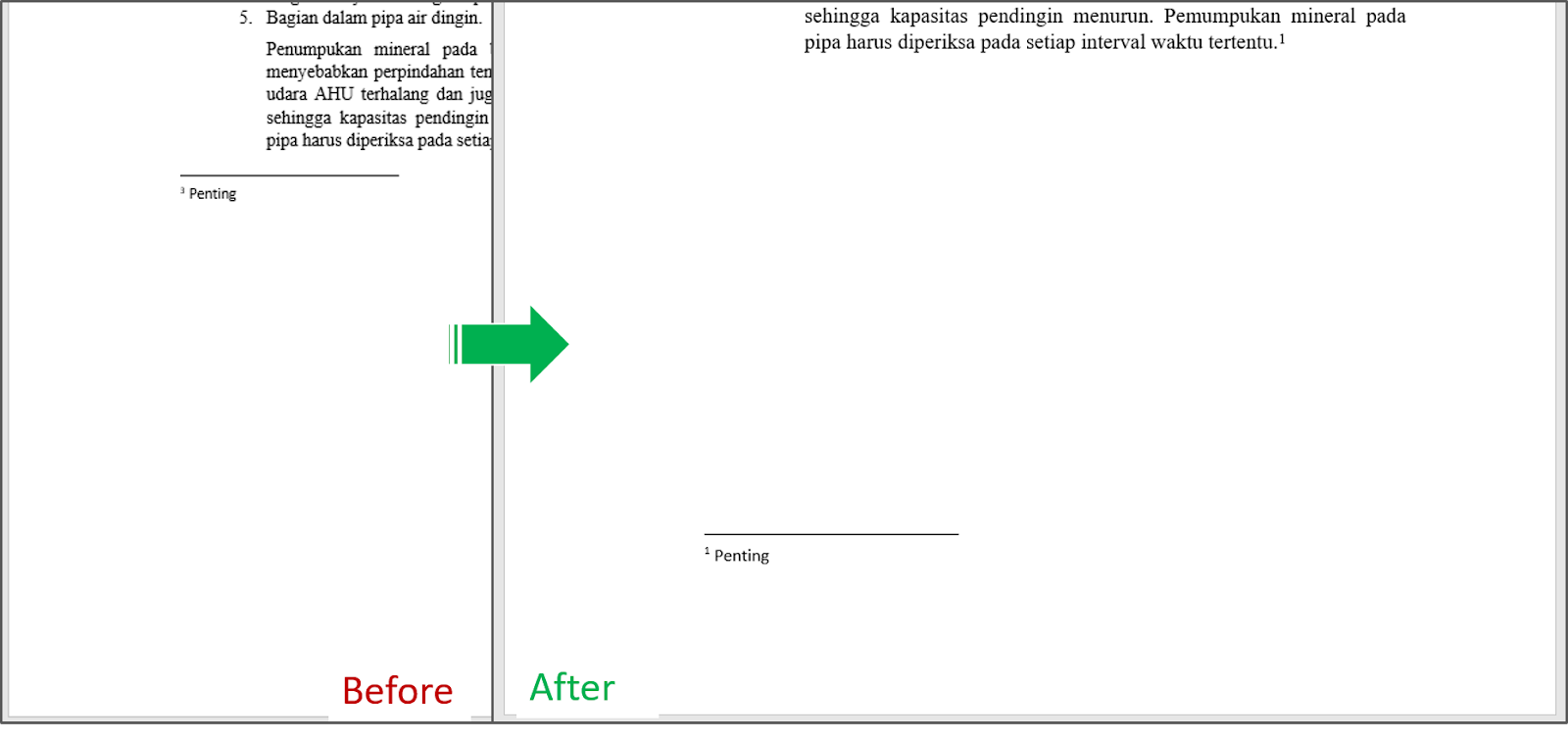
🔻 Mengganti Format Nomor Footnotes
Langkahnya :
♦ Blok salah satu footnotes.
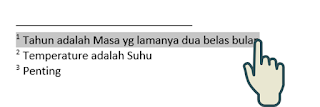
♦ Klik tab "References", kemudian klik kotak berpanah bawah.
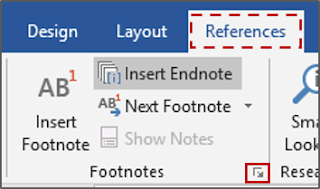
♦ Klik kotak kecil di "Number format", pilih sesuai selera.
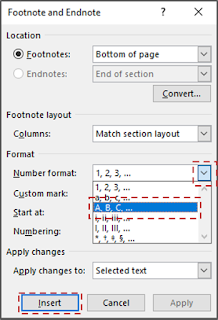
♦ Hasil Akhir

🔻 Menghapus Footnotes
Caranya :
♦ Cari Format penomoran yang digunakan, kemudian blok dan "delete"/ hapus.
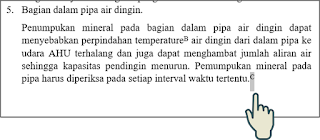
♦ Hasil Akhir

NB :
Untuk mempercepat pencarian kamu bisa meletakan kursor di footnote yang ingin dicari dan kemudian dibagian tab Reference klik Next Footnote.
Untuk mempercepat pencarian kamu bisa meletakan kursor di footnote yang ingin dicari dan kemudian dibagian tab Reference klik Next Footnote.
Endnote
🔻 Membuat Endnotes
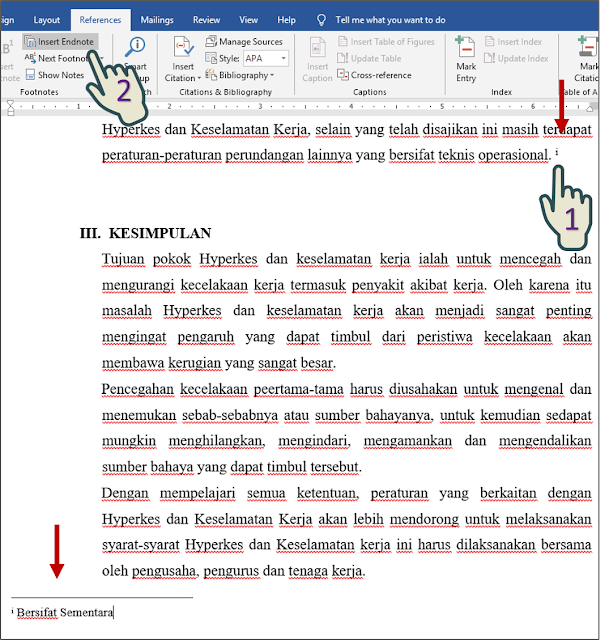
Langkahnya sebagai berikut :
♦ Klik Tab References.
♦ Arahkan kursor pada tempat yang diinginkan.
♦ Klik Insert Endnote.
🔻 Mengeset Seluruh Endnotes
Langkahnya :
♦ Klik Tab References ⇛ Kliik kota berpanah bawah.
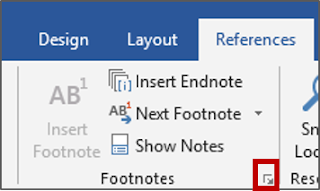
♦ Tandai "Endnote", Terdapat dua pilihan.
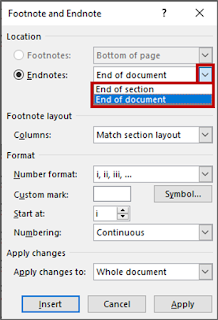
♦ Klik Insert.
Penjelasan :
1. End of section
Letaknya berada diakhir bagian halaman
2. End of document
Letaknya berada dibagian paling akhir documen.
🔻 Mengganti Type Footnotes ke Endnotes
Langkahnya :
♦ Blok Footnote.
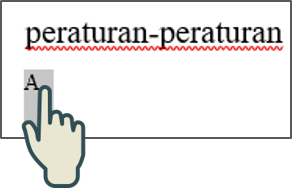
♦ Klik tab References ⇒ Klik Kotak kecil berpanah bawah.
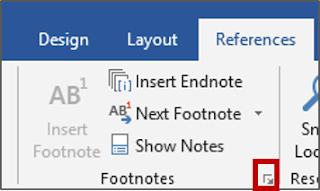
♦ Pilih Convert.
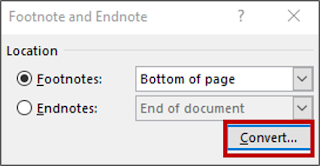
♦ pilih Convert all footnotes to endnotes ⇒ klik Ok.
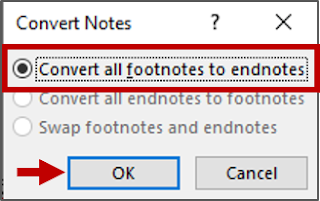
🔻 Mengganti Format Nomor Endnotes
♦ Blok endnote..
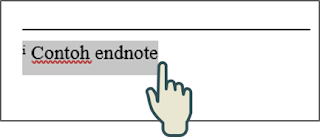
♦ Klik tab References, kemudian klik kotak berpanah bawah.
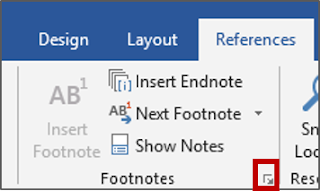
♦ Klik kotak kecil di Number format dan penomoran sesuai selera.
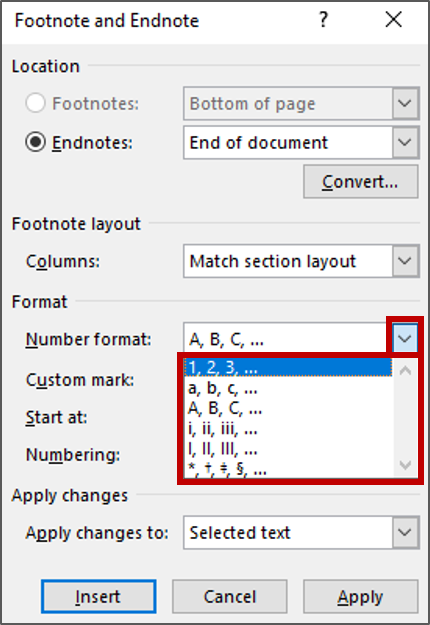
🔻 Menghapus Endnotes
Langkahnya :
♦ Cari Format penomoran yang digunakan, kemudian blok dan "delete"/ hapus.